Google pievienoja daudz lielisku funkciju ar Android 11, un viens no mūsu iecienītākajiem ir jaunās viedās mājas vadības ierīces, kuras redzat, turot nospiestu barošanas pogu. Tās ieviešana Pixel tālruņos nav nekas pārsteidzošs, taču, ja jums ir Samsung tālrunis, kurā darbojas operētājsistēma Android 11, piekļuve šiem viedās mājas saīsnēm ir nedaudz atšķirīga. Lūk, kā tos izmantot!
Kā lietot Android 11 viedās mājas vadību Samsung tālruņos
Ja jums ir kāds no labākie Samsung tālruņi izmantojot operētājsistēmu Android 11, iespējams, esat vīlies, apzinoties, ka barošanas pogas turēšana nenozīmē viedās mājas vadību. Viņi joprojām ir tur - tikai ne tur, kur jūs, iespējams, gaidījāt.
- Velciet uz leju no ekrāna augšdaļas.
- Krāns Ierīces.
-
Pieskarieties viedās mājas ierīcei, kuru vēlaties kontrolēt.
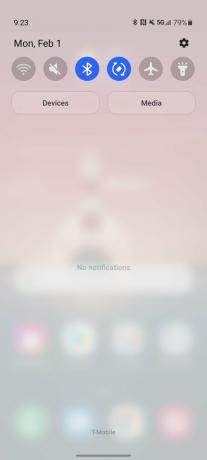

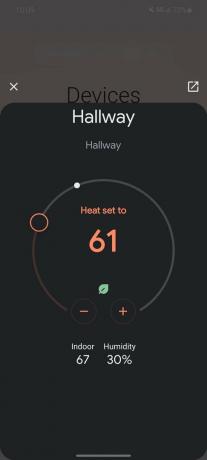 Avots: Android Central
Avots: Android Central
Pieskaroties galvenajai flīzei, tiks parādīta neliela viedās mājas lietotnes versija (šajā gadījumā - Google mājas lapa), taču dažas darbības varat veikt arī tieši cilnē Ierīces. Velkot pa flīzes malu, jūs varat uzreiz mainīt gaismas spilgtuma procentu un, ja pieskaraties mazajam
O ikonas uz jebkuras gaismas flīzes, varat to nekavējoties ieslēgt / izslēgt.Papildus šīm galvenajām vadīklām ir daži mazāki iestatījumi, kurus vēlaties pielāgot, lai nodrošinātu vislabāko iespējamo pieredzi, piemēram, ļaujot piekļūt bloķēšanas ekrāna lapai Ierīces. To izdarīt ir pavisam vienkārši:
- Lapā Ierīces pieskarieties trim punktiem.
- Krāns Iestatījumi.
-
Krāns slēdzis lai to ieslēgtu.


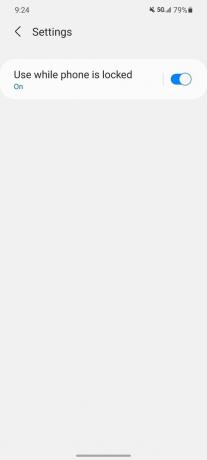 Avots: Android Central
Avots: Android Central
Kad tas ir izdarīts, tagad varat vilkt uz leju no ekrāna augšdaļas un apskatīt lapu Ierīces, neatverot tālruni. Lai arī tas ir mazāk drošs, tas arī ļauj piekļūt kontrolei daudz daudz ērtāk.
Jūs arī vēlaties pārliecināties, vai lapā Ierīces tiek parādītas visas nepieciešamās vadīklas (un neviena no tām, kuras jums nav). Jums ir iepriekš atlasītas dažas vadīklas, taču, ja kāda iemesla dēļ neesat šo ventilators, to rediģēšana ir patiešām vienkārša.
- Lapā Ierīces pieskarieties trim punktiem.
- Krāns Pārvaldīt lietotnes.
- Pieskarieties Google sākumlapa ikona.
-
Lapā Ierīces atlasiet, kuras vadīklas vēlaties parādīt.


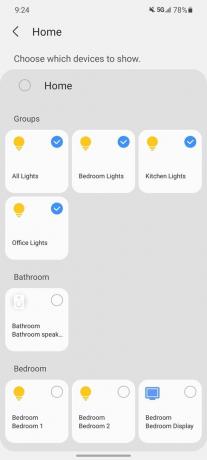 Avots: Android Central
Avots: Android Central
Kaut arī mēs noteikti vēlamies, lai Samsung tikko būtu ievietojis viedās mājas vadības ierīces enerģijas izvēlnē, līdzīgi kā tas ir Pixels, kurā darbojas operētājsistēma Android 11, taču kaut kas ir labāks par neko.
